还原室内模糊人像的质感肤色-PS照片处理教程
作者 Sener 来源 PS联盟 发布时间 2009-08-31
6、创建亮度/对比度调整图层,参数设置如图7,效果如图8。
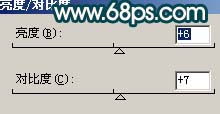
<图7>

<图8>
7、新建一个图层,盖印图层,选择加深工具,曝光度为:5%左右,把人物脸部暗光部分加深一点,效果如图9。

<图9>
8、选择Topaz滤镜适当的锐化一下,大致效果如图10。

<图10>
9、新建一个图层,盖印图层,然后把图层混合模式改为“滤色”,图层不透明度改为:20%,效果如图11。

<图11>
10、选择减淡/加深工具综合处理脸部的光感,处理的时候需要慢慢去调节,如图12-14。

<图12>

<图13>

<图14>
11、新建一个图层,盖印图层。整体修饰下细节,完成最终效果。

<图15>
| 上一页12 |